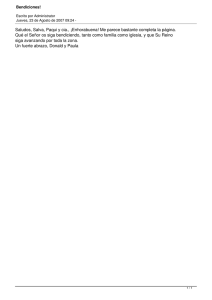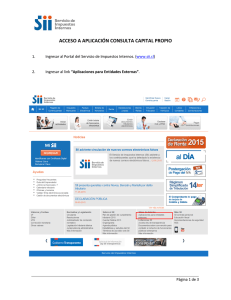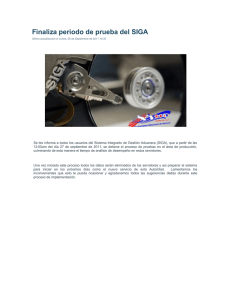módulo de patrimonio
Anuncio
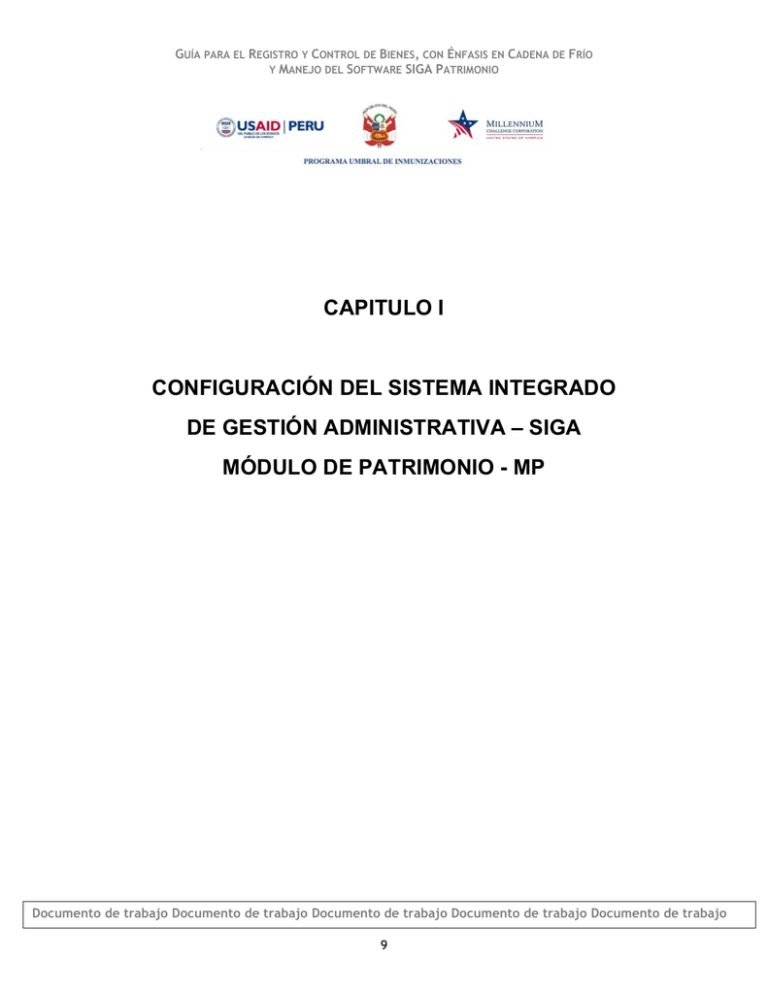
GUÍA PARA EL REGISTRO Y CONTROL DE BIENES, CON ÉNFASIS EN CADENA DE FRÍO Y MANEJO DEL SOFTWARE SIGA PATRIMONIO CAPITULO I CONFIGURACIÓN DEL SISTEMA INTEGRADO DE GESTIÓN ADMINISTRATIVA – SIGA MÓDULO DE PATRIMONIO - MP Documento de trabajo Documento de trabajo Documento de trabajo Documento de trabajo Documento de trabajo 9 GUÍA PARA EL REGISTRO Y CONTROL DE BIENES, CON ÉNFASIS EN CADENA DE FRÍO Y MANEJO DEL SOFTWARE SIGA PATRIMONIO 1. ACCESO AL SISTEMA En el escritorio de Windows, se encontrará el ícono denominado Patrimonio. Dando doble click sobre el mismo, se inicia la ejecución del Sistema. Paso 1: Ingresar el Usuario, el cual le fue entregado por el Administrador del SIGA‐MEF Paso 2: Ingresar su clave Paso 3: presione el botón Documento de trabajo Documento de trabajo Documento de trabajo Documento de trabajo Documento de trabajo 10 GUÍA PARA EL REGISTRO Y CONTROL DE BIENES, CON ÉNFASIS EN CADENA DE FRÍO Y MANEJO DEL SOFTWARE SIGA PATRIMONIO 2. OPCIÓNES DE TABLAS EN EL SIGA-MEF Contiene información básica para la operatividad del Sistema, como la consulta del Catálogo de Bienes y Servicios a nivel de familia e ítem, Causales de Baja, Tipos de Patrimonio, Sedes, Almacenes, Centros de Costo y la Relación de Personal. Esta información es ingresada en el SIGA-ML. La información que deberá de ingresar en este Módulo son las Ubicaciones Físicas, los colores y configurar las opciones con las que trabajara la UE en la opción de Parámetros Documento de trabajo Documento de trabajo Documento de trabajo Documento de trabajo Documento de trabajo 11 GUÍA PARA EL REGISTRO Y CONTROL DE BIENES, CON ÉNFASIS EN CADENA DE FRÍO Y MANEJO DEL SOFTWARE SIGA PATRIMONIO 3. FAMILIA SEGÚN LA SUPERINTENDENCIA DE BIENES NACIONALES - SBN En la pantalla Catálogo de Familias se consultarán Todas las Familias de Bienes Muebles al ingresar a esta opción. Al ingresar a la opción de “Familia según la SBN”, el módulo nos presentará la siguiente pantalla, donde podemos filtrar por Grupo y Clase para visualizar las Familias. Para consultar el detalle de alguna Familia se deberá de hacer click Carpeta, sobre el ícono Documento de trabajo Documento de trabajo Documento de trabajo Documento de trabajo Documento de trabajo 12 GUÍA PARA EL REGISTRO Y CONTROL DE BIENES, CON ÉNFASIS EN CADENA DE FRÍO Y MANEJO DEL SOFTWARE SIGA PATRIMONIO Esta es la ventana Mantenimiento de Familia Los Campos que se muestran en esta pantalla son: Código: Número compuesto por 8 dígitos y, corresponde a la Familia del Bien. Estado: Se tienen dos alternativas, se encontrará Activa el Código cuando ésta puede ser utilizada para realizar modificaciones, caso contrario estará Inactiva. Descripción: Nombre de la Familia del Bien Mueble. Tipo: Para los ítems de Bienes Muebles siempre estará seleccionado la opción de Activo Fijo. Flg de SBN: Se mostrará un recuadro con el Check , esto significa que este Código es el asignado por la SBN, el cual ha sido respetado por este Catálogo. Tipo Activo Fijo: A su vez el Activo Fijo se encontrará diferenciado en: Activo Fijo Depreciable, Activo Fijo No Depreciable, Bienes Culturales o Inversiones Intangibles (Licencias). Alcance: En este campo se mostrarán las características del Bien y, servirá al usuario como ayuda para identificar mejor al Bien. Documento de trabajo Documento de trabajo Documento de trabajo Documento de trabajo Documento de trabajo 13 GUÍA PARA EL REGISTRO Y CONTROL DE BIENES, CON ÉNFASIS EN CADENA DE FRÍO Y MANEJO DEL SOFTWARE SIGA PATRIMONIO 4. ITEMS Al ingresar a esta opción se podrá consultar o imprimir la relación de Bienes Muebles a nivel Ítem Al ingresar a la opción de “Items”, el módulo nos presentará la siguiente pantalla, donde podemos filtrar por Grupo, Clase y Familia para visualizar los ítems Para consultar el detalle de algún ítem se deberá de hacer click sobre el Carpeta ícono Documento de trabajo Documento de trabajo Documento de trabajo Documento de trabajo Documento de trabajo 14 GUÍA PARA EL REGISTRO Y CONTROL DE BIENES, CON ÉNFASIS EN CADENA DE FRÍO Y MANEJO DEL SOFTWARE SIGA PATRIMONIO 5. UBICACIÓN FÍSICA Al ingresar a esta opción se podrá registrar las ubicaciones Físicas, útil para la realización de los inventarios, así como en el proceso de verificación en casos fortuitos. Al ingresar a la opción de “Ubicación Física”, el módulo nos presentará la siguiente pantalla, donde podemos visualizar las Ubicaciones Físicas, Modificarlas, eliminarlas e ingresar nuevas ubicaciones. Documento de trabajo Documento de trabajo Documento de trabajo Documento de trabajo Documento de trabajo 15 GUÍA PARA EL REGISTRO Y CONTROL DE BIENES, CON ÉNFASIS EN CADENA DE FRÍO Y MANEJO DEL SOFTWARE SIGA PATRIMONIO Para registrar nuevas ubicaciones debemos de hacer click derecho con el mouse y se habilitará un Menú Contextual con la opción Insertar Ubicación Física tal como se visualiza Ingresar los datos y luego dar click en el ícono Grabar. Documento de trabajo Documento de trabajo Documento de trabajo Documento de trabajo Documento de trabajo 16 GUÍA PARA EL REGISTRO Y CONTROL DE BIENES, CON ÉNFASIS EN CADENA DE FRÍO Y MANEJO DEL SOFTWARE SIGA PATRIMONIO 6. CAUSALES DE BAJA Al ingresar a esta opción se podrá visualizar las Causales de Bajas, dichas causales están establecidas por la SBN. 7. TIPOS DE PATRIMONIO Corresponde a la clasificación del Patrimonio de Propiedad de la Entidad, tales como Bienes Inmuebles, Muebles, Construcciones en curso, etc. Documento de trabajo Documento de trabajo Documento de trabajo Documento de trabajo Documento de trabajo 17 GUÍA PARA EL REGISTRO Y CONTROL DE BIENES, CON ÉNFASIS EN CADENA DE FRÍO Y MANEJO DEL SOFTWARE SIGA PATRIMONIO Al ingresar a esta opción el Sistema permite visualizar las características técnicas de cada tipo de bien. Para consultar el detalle de alguna especificación técnica del Tipo de patrimonio, se deberá de hacer click sobre el ícono Carpeta Documento de trabajo Documento de trabajo Documento de trabajo Documento de trabajo Documento de trabajo 18 GUÍA PARA EL REGISTRO Y CONTROL DE BIENES, CON ÉNFASIS EN CADENA DE FRÍO Y MANEJO DEL SOFTWARE SIGA PATRIMONIO 8. COLORES La opción Colores permitirá ingresar de acuerdo con la necesidad de la Entidad, los colores que requerirán para registrar las características cromáticas de los bienes patrimoniales. Para ingresar un nuevo color, debemos de hacer click derecho con el mouse y se habilitará el Menú Contextual; seleccionar la opción Insertar Colores. Documento de trabajo Documento de trabajo Documento de trabajo Documento de trabajo Documento de trabajo 19 GUÍA PARA EL REGISTRO Y CONTROL DE BIENES, CON ÉNFASIS EN CADENA DE FRÍO Y MANEJO DEL SOFTWARE SIGA PATRIMONIO 9. PARÁMETROS Al ingresar a esta opción deberá de ingresar, en los campos correspondientes, los datos básicos para la operatividad del Sistema Dichos Campos son: Año del Sistema, Indica el Año Actual de ejecución del SIGA-MEF. Control para regularizar las Altas: - 0-Sin Control en Altas.- Si se selecciona esta opción, el sistema permitirá realizar las altas con información proveniente del SIGA Logístico como también nos permitirá registrar las altas en forma manual. - 1-Con Control en Altas.- Si se selecciona esta opción, el sistema solo permitirá realizar las altas con la información del SIGA Logístico. Responsable del Control Patrimonial.- Se seleccionará al responsable o el que haga de sus veces. Período del Módulo - Período Inicial de Patrimonio.- Nos Indica el mes y el año del inicio del Inventario Patrimonial de la Entidad. - Proceso Contable de Patrimonio.- Nos Indica el mes de depreciación en que nos encontramos. Ruta para almacenar el archivo generado.- Es la ruta donde se encuentra ubicado el SIMI de la SBN, esto es con la finalidad de poder realizar la migración del Modulo Patrimonial hacia el SIMI. Documento de trabajo Documento de trabajo Documento de trabajo Documento de trabajo Documento de trabajo 20 GUÍA PARA EL REGISTRO Y CONTROL DE BIENES, CON ÉNFASIS EN CADENA DE FRÍO Y MANEJO DEL SOFTWARE SIGA PATRIMONIO Ejecutora que corresponde a la SBN.- Es el número de identificación que tiene la SBN con todas las Unidades, esto es importante para poder realizar la migración al SIMI. 10. TABLAS GENERALES En la opción Tablas Generales se visualizará para consulta: las Sedes, los Almacenes y Centros de Costo registrados en el Módulo de Logística (SIGA-ML) por la UE. También podrá imprimir esta información. 11. SEDES Para consultar las Sedes matriculadas anteriormente, se ingresará a la ventana de Sedes. En el lado izquierdo seleccionará la sede y en el lado derecho de la ventana se observarán todos los datos relacionados. 12. ALMACENES De la misma manera, ingresando a la pantalla Almacenes se podrá consultar el detalle de cada uno de los Almacenes de la Entidad. Documento de trabajo Documento de trabajo Documento de trabajo Documento de trabajo Documento de trabajo 21 GUÍA PARA EL REGISTRO Y CONTROL DE BIENES, CON ÉNFASIS EN CADENA DE FRÍO Y MANEJO DEL SOFTWARE SIGA PATRIMONIO 13. CENTROS DE COSTO Al ingresar a esta opción el usuario podrá consultar los Centros de Costo registrados en el Módulo de Logística. 14. PERSONAL Al ingresar a esta opción el usuario podrá consultar el personal registrada en el Módulo de Logística. 15. SALIR DEL SISTEMA Esta última opción del Sub módulo Tablas permitirá al usuario salir del Sistema, mostrando el escritorio de su computador. Documento de trabajo Documento de trabajo Documento de trabajo Documento de trabajo Documento de trabajo 22